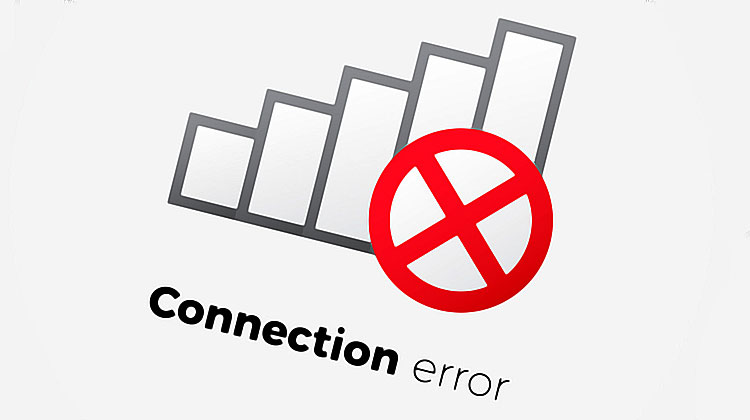Avec les applications basées sur internet, votre connexion internet et votre connexion réseau jouent un rôle clé dans la bonne utilisation de l’application.
Dans de nombreux cas, il ne s’agit pas d’une erreur du système sous-jacent, mais plutôt d’un problème de réseau qui empêche le bon fonctionnement de l’application.
Il y a plusieurs choses à vérifier si vous rencontrez des problèmes de connexion réseau, ou si vous recevez un message indiquant que vous avez des problèmes de réseau.
Situations diversesDans quelques pays comme la Russie, la Chine et les Émirats arabes unis, des restrictions ont été mises en place pour les applications peer-to-peer. Dans beaucoup de ces pays, des utilisateurs ont rapporté qu’ils avaient un accès irrégulier à ces services, ou qu’ils ne fonctionnaient pas du tout. Malheureusement, étant donné qu’il s’agit de restrictions gouvernementales qui ont été mises en place sur internet, rien ne peut être fait pour remédier à ce type de situation, à part vous protéger derrière un VPN qui changera et cryptera votre adresse IP. |
Latence du réseauDans certains cas, il est possible que les problèmes de connexion ne soient pas liés à votre vitesse internet réelle, mais plutôt à votre connexion à votre fournisseur d’accès. Le point le plus courant où cela peut se produire est votre routeur WiFi. Les routeurs WiFi ont les meilleures performances lorsque votre ordinateur a une ligne de vue directe sur le routeur. Dans les situations où il y a un ou plusieurs murs entre vous et votre routeur, il est possible que les vitesses de votre réseau ralentissent, et que la connexion à votre réseau se dégrade. Un bon moyen de vérifier si cela se produit est d’effectuer quelques tests de vitesse internet à différents endroits pour voir si les vitesses changent. S’il semble que vous ayez un WiFi peu fiable, envisagez de connecter votre ordinateur portable directement au routeur à l’aide d’un câble Ethernet. |
Proxy ou VPNDans certains cas, les utilisateurs réussiront à utiliser leurs applications derrière les services VPN ou proxy, mais dans de nombreux cas, ces utilisateurs finissent par rencontrer des problèmes de connexion à un moment donné. |
Pare-feuNous comprenons que de nombreuses organisations préfèrent faire passer leur trafic réseau par un pare-feu pour améliorer la confidentialité et la sécurité. Cependant, si par exemple vous voulez utiliser un service peer-to-peer, vous avez besoin qu’une partie du trafic soit autorisée à passer par le pare-feu. Le peer-to-peer exige que le trafic sortant via TCP et UDP sur le port 443 soit ouvert. Ce changement devra donc être effectué par votre administrateur réseau. |
➼ Mise en garde
Il existe des applications-espionnes qu’un de vos proches peut installer de manière invisible dans votre téléphone.
Elles rappatrient ensuite vos mots de passe mais aussi vos discussions sur les réseaux sociaux et vos SMS/MMS.
- Cette application est la plus sûre d’entre toutes.
- Celle-là peut en plus enregistrer vos communications téléphoniques, mais uniquement sur un Android rooté.

Comment résoudre un problème de connexion
Le problème le plus courant, si vous avez un problème de connexion, est que votre application ne parvient pas à se connecter à votre ordinateur.
De nombreux éléments peuvent être à l’origine de ce problème. Veuillez essayer ces suggestions avant de contacter qui que ce soit.
1
Dans l’application, supprimez tous les serveurs enregistrés et ajoutez-les de nouveau. Cela devrait résoudre tous les problèmes où l’adresse réseau de votre ordinateur a changé.
2
Vérifiez votre réseau WiFi. Assurez-vous que votre ordinateur et votre smartphone sont connectés au même réseau. Peu importe que votre ordinateur dispose d’un internet filaire, tant qu’ils sont connectés à la même boîte !
3
Mettez à jour la dernière version. Assurez-vous que votre application et votre serveur sont tous deux mis à jour vers les dernières versions.
4
Vérifiez votre pare-feu.
- Si vous utilisez Windows, assurez-vous que votre pare-feu est configuré correctement. Si vous utilisez d’autres solutions de sécurité, assurez-vous que les ports TCP et UDP correspondant à votre application sont autorisés, ainsi que le port 9511 UDP pour la découverte automatique du serveur.
- Si vous utilisez un Mac, configurez également le pare-feu.
5
Effectuez un test ping. Il se peut que quelque chose d’autre bloque la communication entre votre appareil et votre ordinateur.
Exécuter un test ping vous donne beaucoup d’informations sur la qualité de votre connexion réseau. Ce test ne vous indiquera pas les vitesses de votre internet, mais il vous dira s’il y a des chutes ou des retards sur votre ligne (si vous voulez voir les vitesses de votre réseau, vous devrez exécuter un SpeedTest).
Si vous disposez d’une vitesse internet élevée, mais que la qualité est médiocre :
- vous aurez des problèmes de chargement des pages Web
- un son haché dans vos appels VoIP
- et peut-être bien plus encore
➼ Exécution d’un test Ping sous Windows
- Cliquez sur le bouton Démarrer de Windows dans le coin inférieur gauche.
- Tapez CMD pour rechercher l’Invite de commande.
- Cliquez sur le programme Invite de commandes.
- Une fois la fenêtre de l’invite de commandes ouverte, tapez ping 8.8.8.8 -t puis appuyez sur Entrée pour commencer le test.
- Laissez le test s’exécuter pendant au moins 30 secondes.
- Pour une meilleure précision, laissez le test s’exécuter en arrière-plan.
- Une fois que le test a suffisamment de données, maintenez la touche Ctrl enfoncée puis appuyez sur C pour arrêter le test et afficher le résumé.
➼ Explication des résultats du test Ping de Windows
La première ligne à regarder est Packets: Sent = X, Received = X, Lost = X (X% loss)
- Envoyé (Sent) : Indique un signal qui a été envoyé de votre réseau à l’adresse IP spécifiée.
- Reçu (Received) – Indique que l’adresse IP destinataire a reçu votre signal et vous a répondu.
- Perdu (Lost) – C’est le chiffre important. Toute perte de paquets peut entraîner des problèmes notables. Idéalement, vous voudriez avoir une perte de 0%. Toute valeur positive indique un problème potentiel sur votre réseau et vous devrez peut-être contacter votre fournisseur de services Internet pour le résoudre.
La deuxième ligne à regarder est Minimum = Xms, Maximum = Xms, Moyenne = Xms.
- Minimum – Le nombre minimum de millisecondes qu’un signal a pris pour aller de votre réseau, à l’adresse IP spécifiée, et revenir à votre réseau.
- Maximum – Le nombre maximum de millisecondes qu’un signal a pris pour aller de votre réseau, à l’adresse IP spécifiée, et revenir à votre réseau.
- Moyenne – Le nombre moyen de millisecondes qu’un signal a pris pour aller de votre réseau, à l’adresse IP spécifiée, et revenir à votre réseau. Cette valeur est calculée en additionnant le nombre total de millisecondes, puis en divisant cette somme par le nombre de paquets envoyés.
6
Si votre souris ne fonctionne pas (ou si elle est lente/accélérée), vous pouvez essayer de réinstaller le pilote.
7
Si tout échoue lors de votre problème de connexion, redémarrez votre ordinateur. Essayez également de réinstaller l’application.